我将向您展示如何通过实际示例为 Power BI 表格添加交替行颜色。
在此次 Power BI 表格添加交替行颜色演示中,我们将使用我们在早期帖子中创建的表格。我建议您参考创建表格一文以了解相关内容。
为 Power BI 表格添加交替行颜色示例
请点击“格式”按钮以查看可用的格式选项列表。接下来,导航到“表格样式”部分,为表格报表添加交替行颜色。
从下面的Power BI截图可以看出,这些是可用于样式设置此表格的样式列表。请从下拉列表中选择“交替行”选项以添加交替行颜色。请记住,这是任何表格的默认选项。

让我选择“对比交替行”选项

如果您选择“闪亮行”,Power BI 会分配闪亮的颜色,而不带下面显示的粗黑页眉和总计。
如果您选择“粗页眉闪亮行”,Power BI 会为页眉分配黑色,为交替行分配闪亮的绿色。
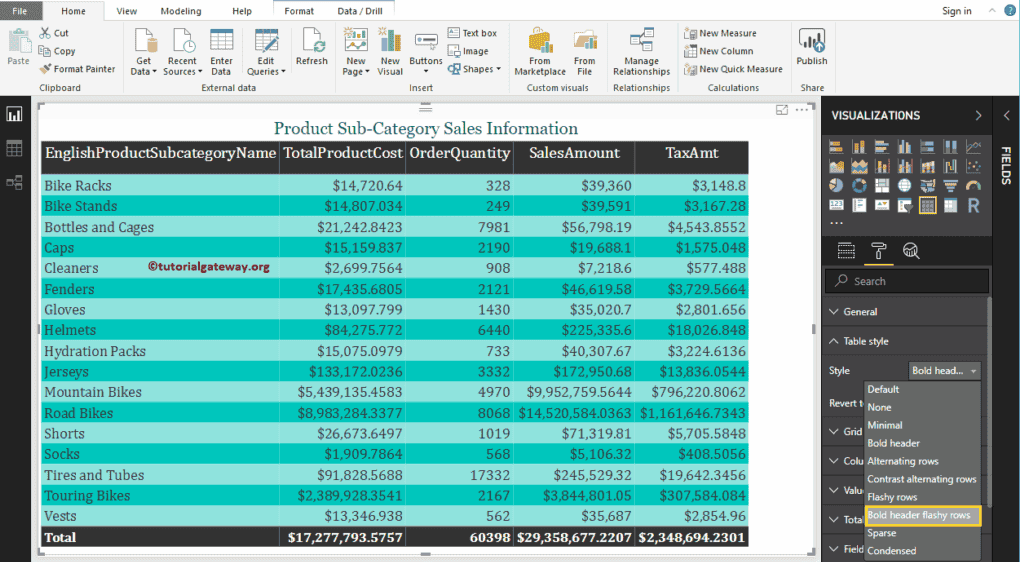
目前,我们坚持使用默认的(交替行)选项。接下来,转到“值”部分,根据您的要求格式化颜色。
从下面的截图可以看出,我们更改了偶数行和奇数行的前景色和背景色。在这里,我们还将字体系列更改为 Cambria,并将文本大小设置为 18。
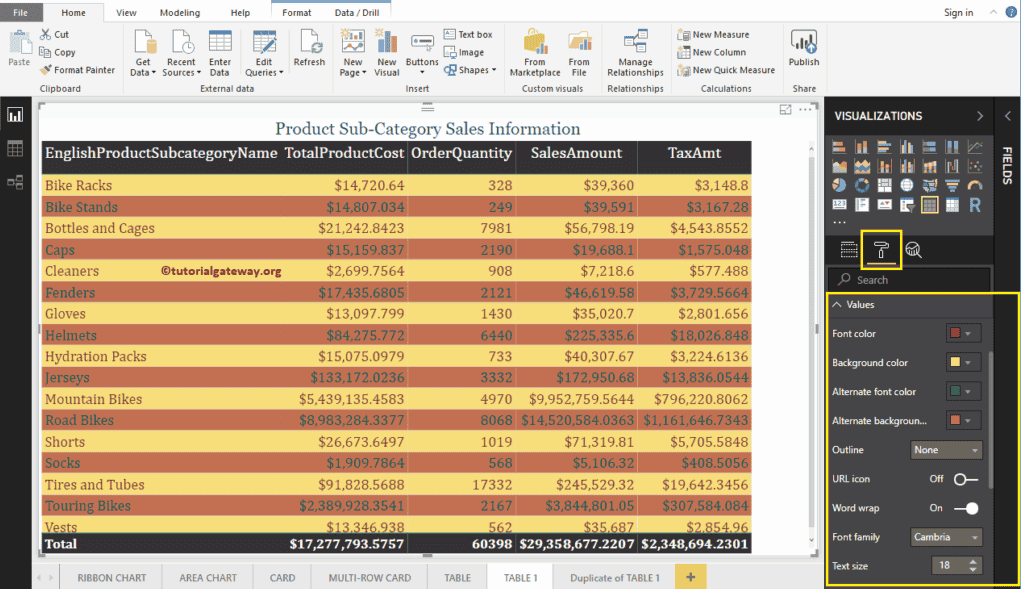
接下来,转到“列标题”以更改标题颜色。
从下面的截图可以看出,我们将字体颜色更改为白色,背景色更改为绿色。字体系列为 Cambria,文本大小为 25,标题文本对齐方式为居中。

接下来,转到“总计”部分以更改总计的文本和背景颜色。
从下面的截图可以看出,我们将总计的字体颜色更改为白色,背景色更改为绿色,字体系列为 Cambria,文本大小为 17。最后,您可以看到交替颜色。
